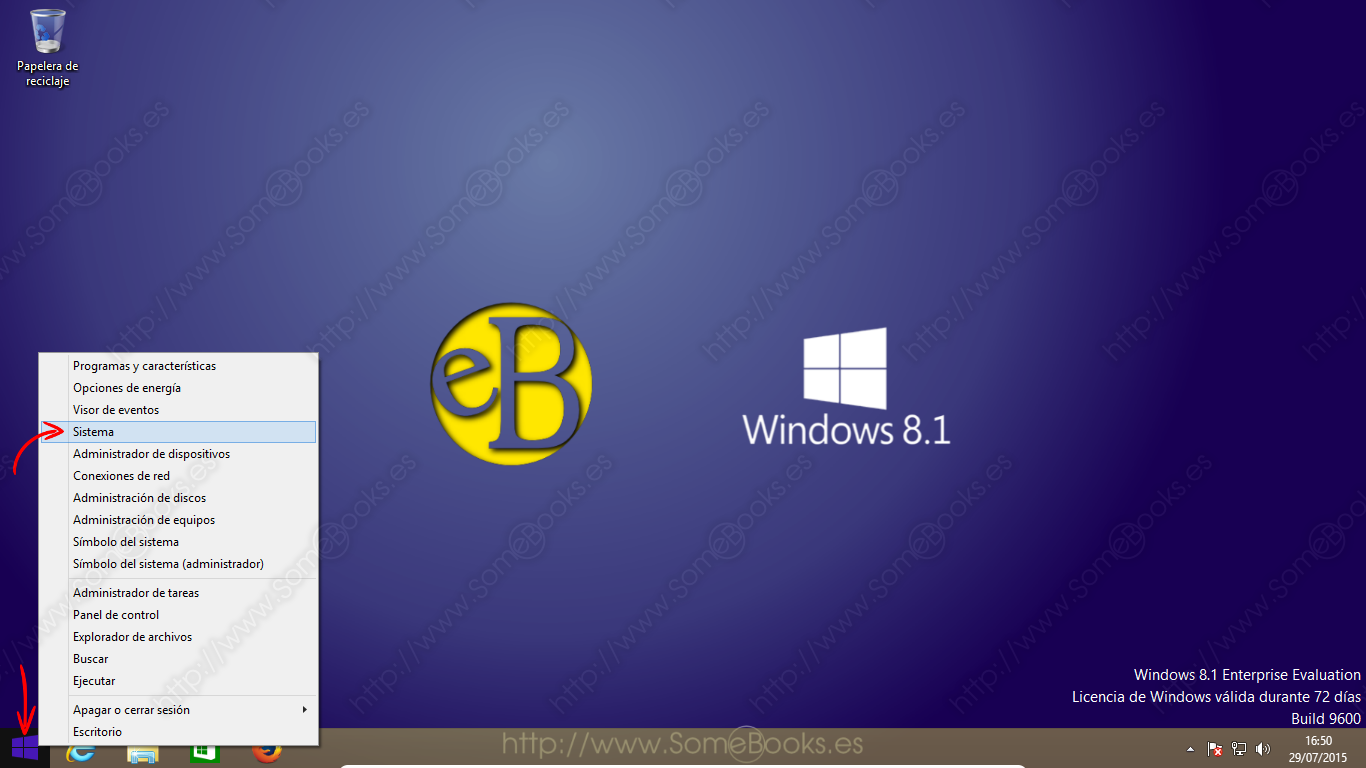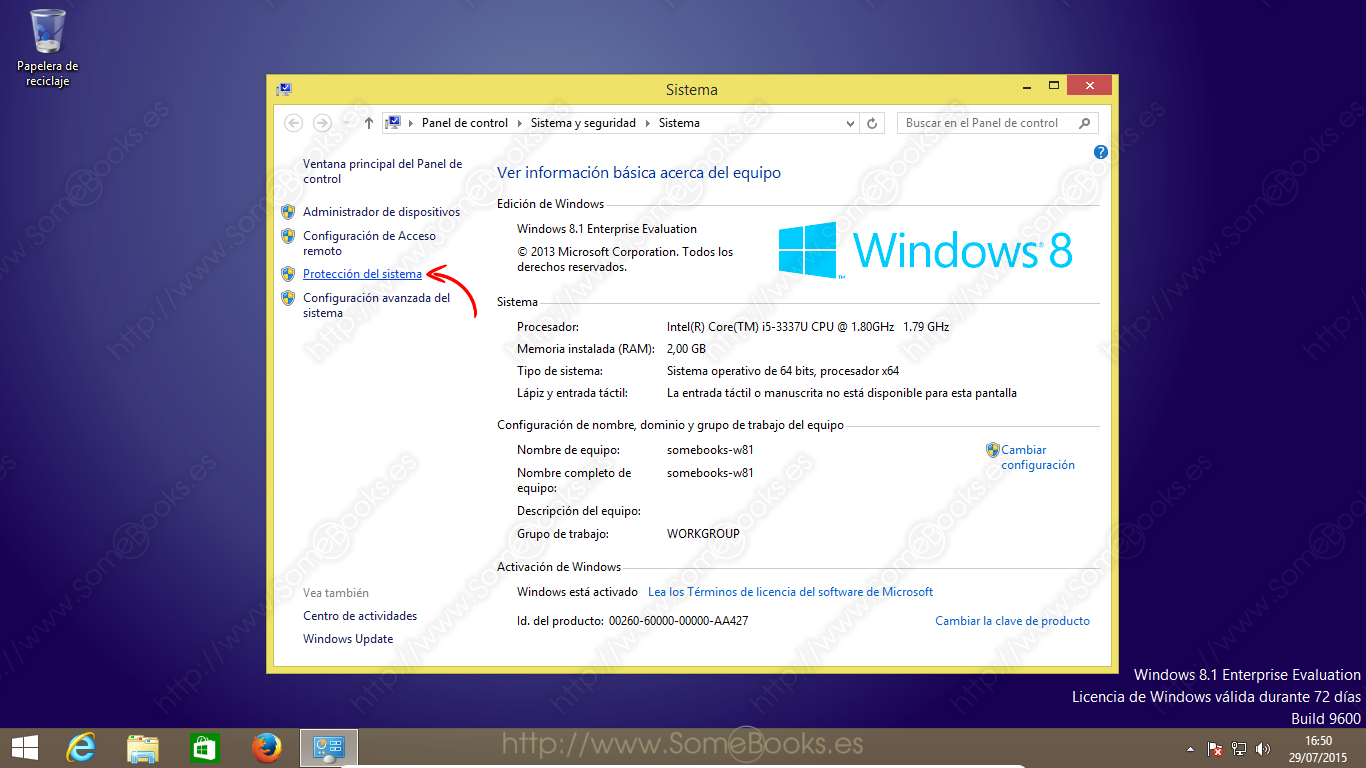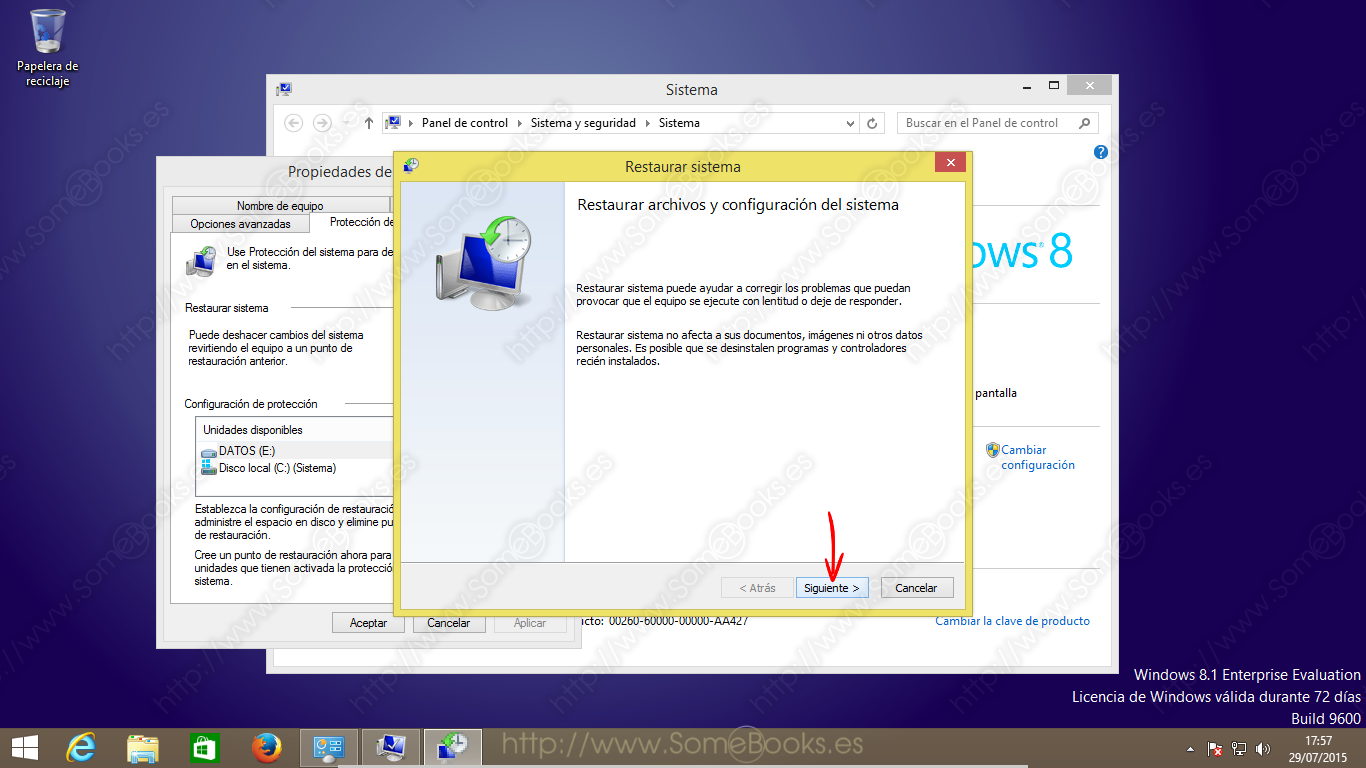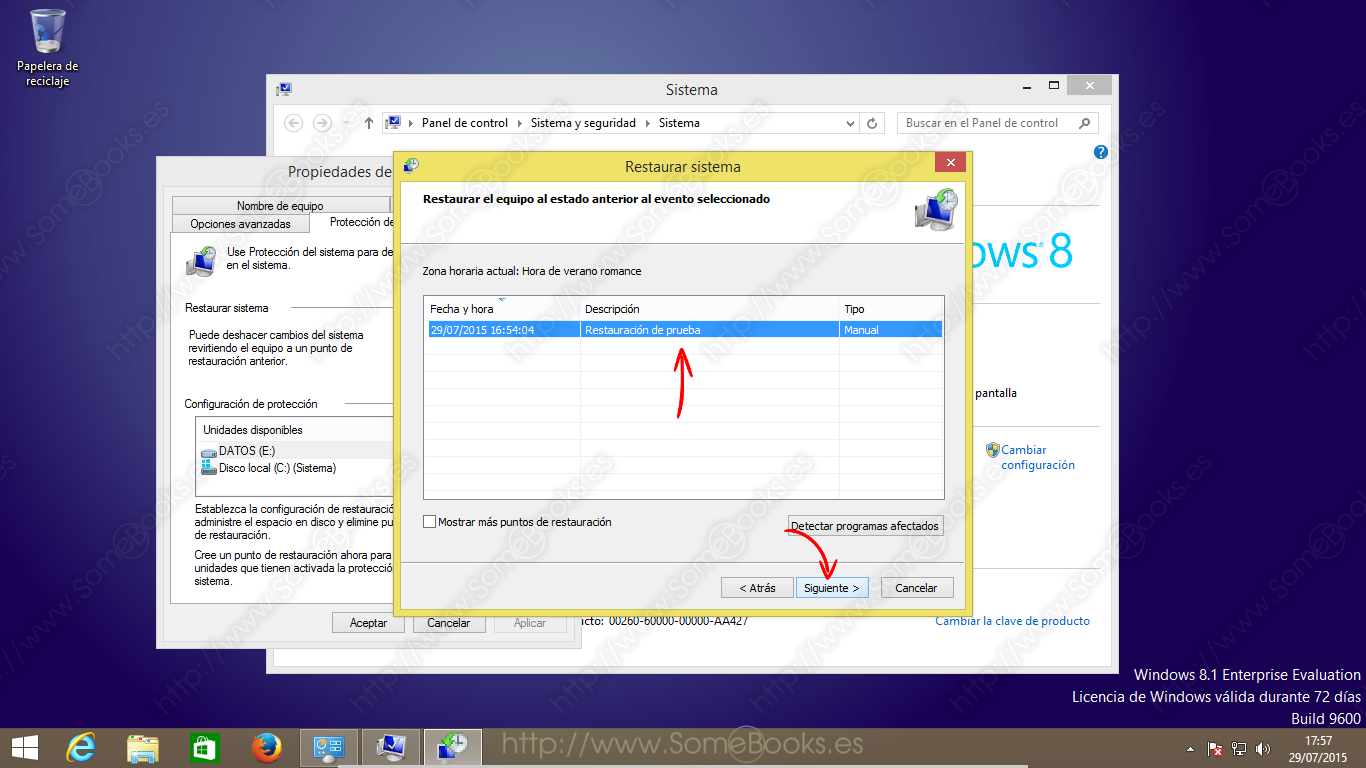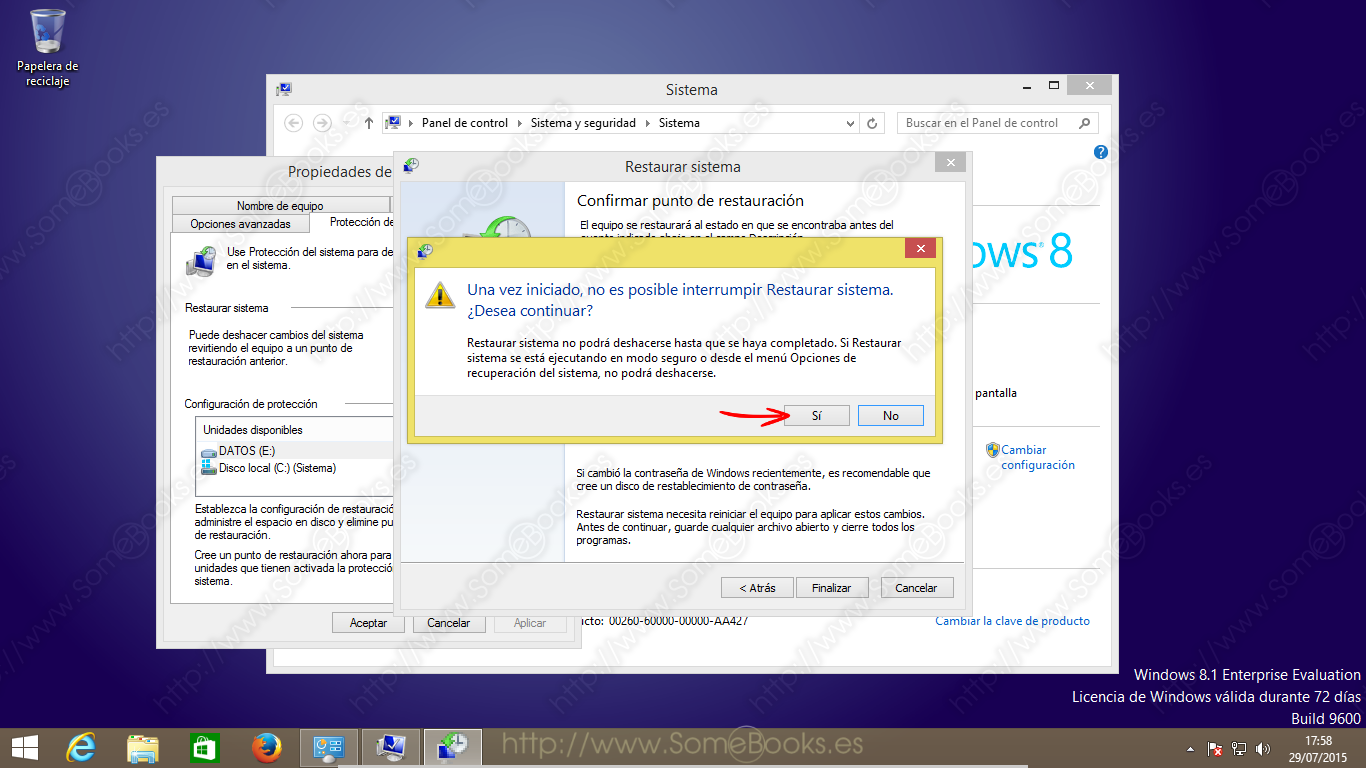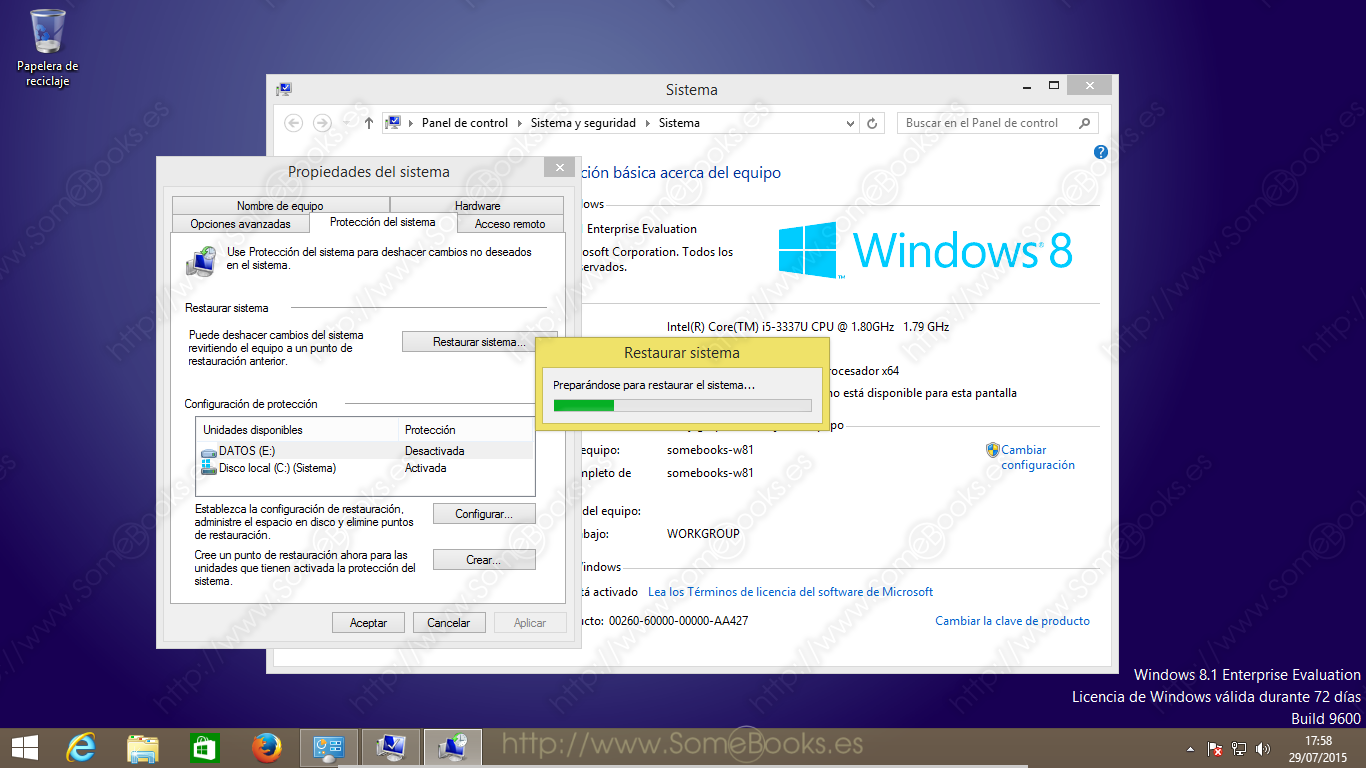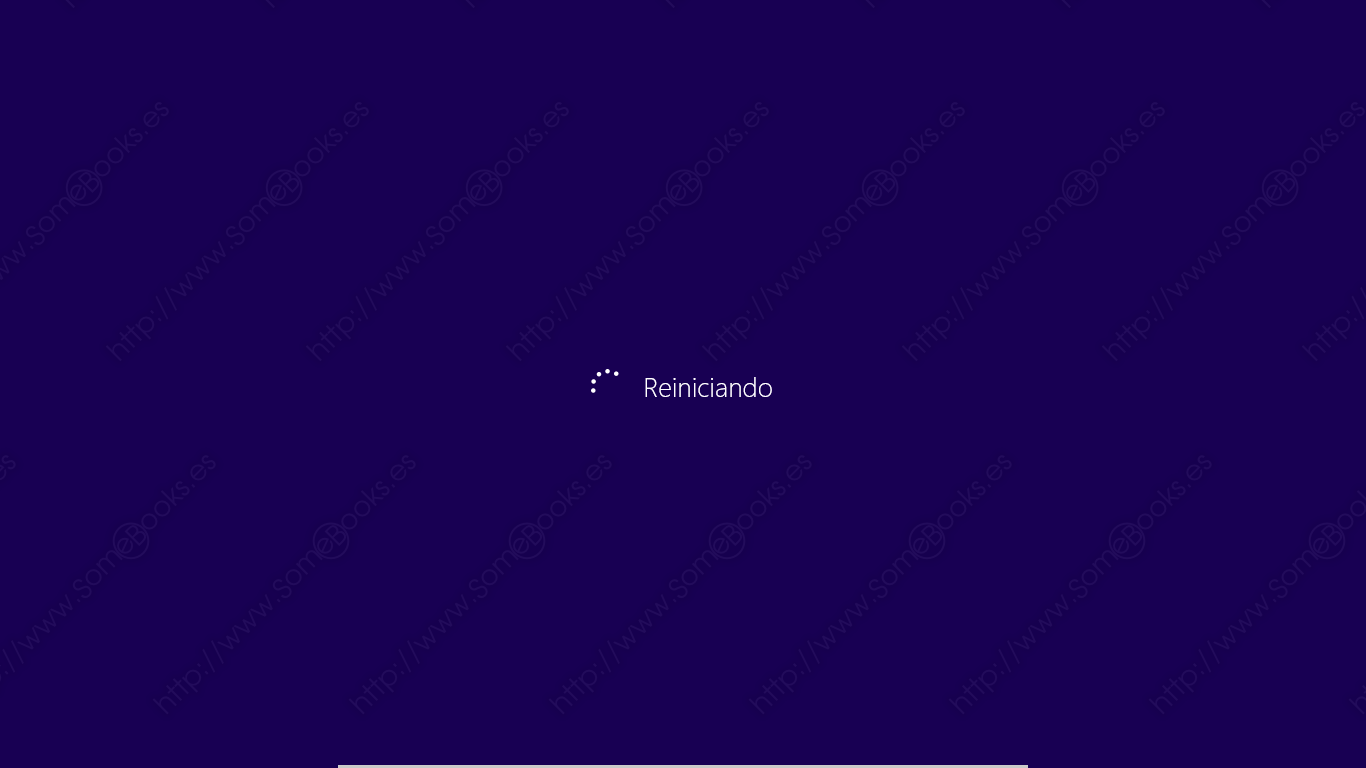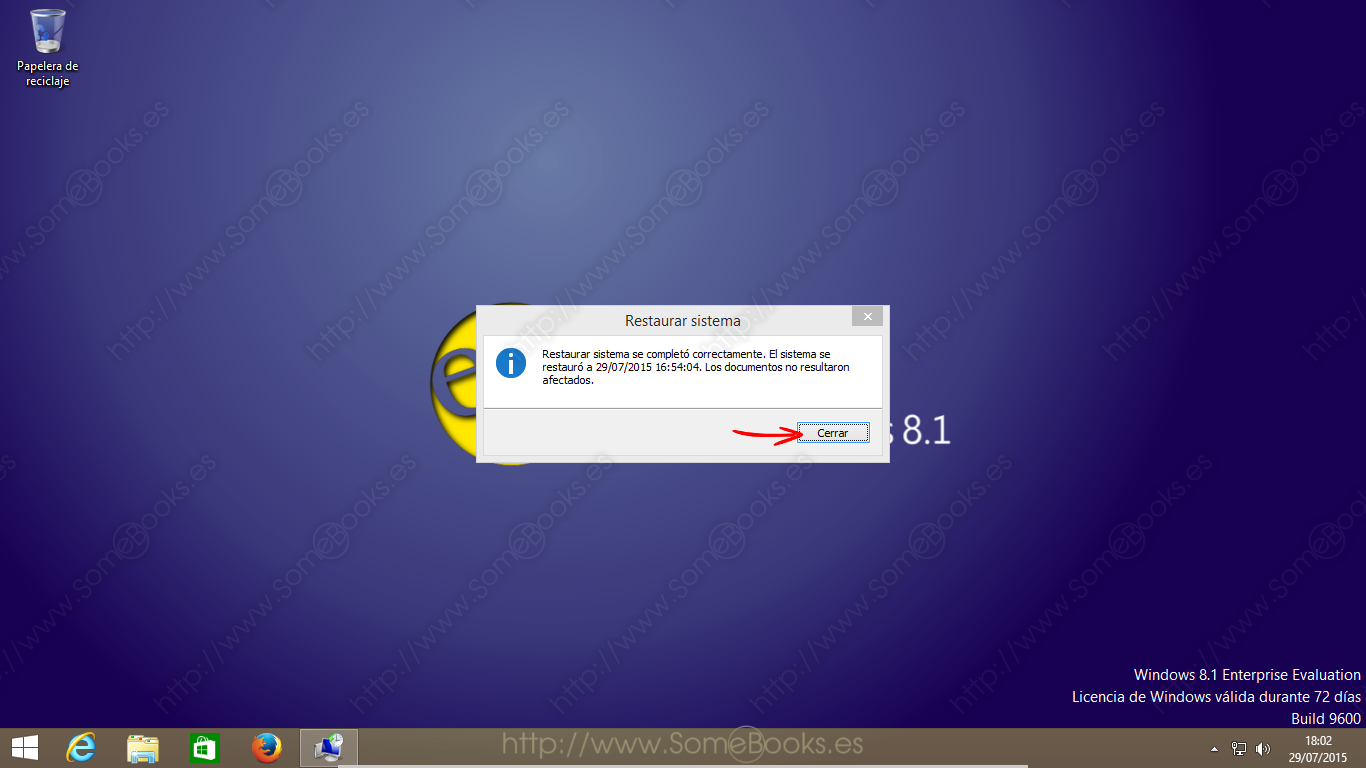Volver a un punto de restauración anterior en Windows 8.1
Imagina que has instalado algún programa o algún dispositivo hardware, con sus correspondientes drivers, y descubres que las cosas no funcionan como tú esperabas.
Lógicamente, lo primero será desinstalar el programa o el dispositivo (y los drivers) que habías instalado. Después, para asegurarnos de que todo vuelve a estar exactamente como estaba antes de los cambios, lo ideal es que recuperemos el Punto de restauración correspondiente.
Recuerda que, si se trataba de un programa o un dispositivo diseñado para Windows 8.1, el Punto de restauración se habrá creado automáticamente, siempre que antes hayamos activado la Protección del sistema (ver el artículo Crear un Punto de restauración de forma manual en Windows 8.1). En cualquier caso, ante la duda, siempre es buena idea crear uno nuevo de forma manual.
Pues bien, para recuperar un Punto de restauración creado con antelación, sólo hay que seguir las siguientes indicaciones…
Como en el artículo anterior, comenzaremos por hacer clic, con el botón derecho del ratón, sobre el botón Inicio en el Escritorio.
Así, habremos conseguido que se abra la ventana Sistema.
2
Hacemos clic sobre la opción Protección del sistema que encontramos en el panel izquierdo de la ventana.
Así, obtenemos la ventana Propiedades del sistema, con la solapa Protección del sistema activa de forma predeterminada.
La primera pantalla del asistente no es más que un texto informativo, que nos recuerda que los Puntos de restauración sólo afectan a los archivos del sistema, y que no se verá afectado ninguno de los documentos de los usuarios.
A continuación, el asistente nos muestra el Punto de restauración recomendado (que casi con total seguridad, será el último que se haya hecho). Podemos ver la fecha y la hora en la que se produjo, la descripción y el tipo.
Si queremos volver a un Punto de restauración diferente, podemos marcar la opción Mostrar más puntos de restauración y elegir alguno de los que aparezcan.
Una vez que hayamos seleccionado el Punto de restauración que pretendemos aplicar, también podemos usar el botón Detectar programas afectados, para que el sistema nos informe de dónde se van a aplicar los cambios.
5
En nuestro caso, seleccionamos el punto de restauración predeterminado y hacemos clic sobre el botón Siguiente.
Antes de aplicar el Punto de restauración que hayamos elegido, el asistente nos vuelve a mostrar todos los detalles y nos pide confirmación.
Por último, antes de comenzar la restauración recibimos un aviso indicándonos que el proceso no debe interrumpirse. También nos informa de que la restauración podrá deshacerse una vez completada, siempre que no la estemos ejecutando en modo seguro o desde las Opciones de recuperación del sistema.
Al hacerlo, la ventana del asistente será sustituida por un aviso indicando que el sistema se está preparando para la restauración.
Cuando se inicie el proceso, veremos una pantalla azul, como en la imagen siguiente, donde la primera línea nos pide que esperemos mientras se completa el proceso y la segunda nos indica qué operación se está haciendo en cada momento.
Cuando se haya completado el proceso, el sistema se reiniciará de forma automática.
Por último, cuando iniciemos de nuevo sesión en el equipo, veremos un aviso que nos informa de que el sistema se ha restaurado completamente. Además, nos vuelve a mostrar la fecha y la hora del Punto de restauración y nos recuerda que los documentos de los usuarios no se han visto afectados.
De esta forma, hemos comprobado lo fácil que resulta recuperar una configuración anterior cuando el sistema se ha visto afectado por algún cambio.
Espero que te resulte útil.